아웃룩에서 제목 줄만 검색하는 방법은 무엇입니까?
메일 목록 위의 즉시 검색 상자에 키워드를 입력하여 아웃룩에서 검색할 때, 결과는 일반적으로 제목, 이메일 본문 등 조건을 충족하는 여러 항목으로 나타납니다. 만약 키워드가 제목에만 포함된 이메일만 검색하려면 어떻게 해야 할까요? 다음 문서를 통해 아웃룩에서 제목 줄만 검색하는 방법을 배울 수 있습니다.
즉시 검색 패널에 제목 기준 추가로 제목 줄만 검색하기
즉시 검색 패널에 제목 기준 추가로 제목 줄만 검색하기
기본적으로 즉시 검색 패널에는 검색 기준 없이 검색 상자만 표시됩니다. 검색 범위를 좁히기 위해 즉시 검색 패널에 제목 기준을 수동으로 추가해야 합니다.
1. 아웃룩 2010 및 2013에서는 즉시 검색 상자를 클릭하여 "검색" 탭을 활성화한 후 "추가" > "제목"을 클릭하세요. 스크린샷 보기:

2. 그런 다음 제목 기준이 즉시 검색 패널에 추가됩니다.
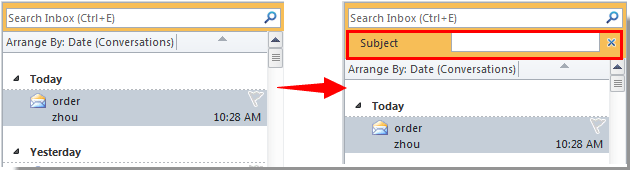
아웃룩 2007에서는 ![]() 버튼을 클릭하여 쿼리 빌더를 확장합니다.
버튼을 클릭하여 쿼리 빌더를 확장합니다.
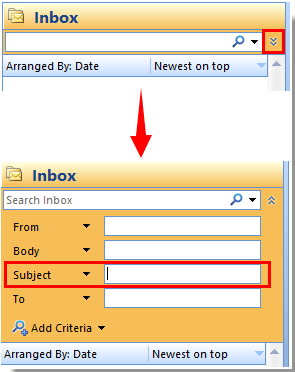
3. "제목" 상자에 키워드를 입력하면 검색은 제목 줄에서만 실행됩니다.
고급 찾기 기능으로 제목 줄만 검색하기
위의 방법 외에도 고급 찾기 기능을 사용하여 제목 줄만 검색할 수 있습니다.
1. 단축키 "Ctrl" + "Shift" + "F"를 눌러 "고급 찾기" 대화 상자를 엽니다.
2. "고급 찾기" 대화 상자에서 "고급" 탭으로 이동한 후:
1). "필드" > "모든 메일 필드" > "제목"을 클릭합니다. 스크린샷 보기:
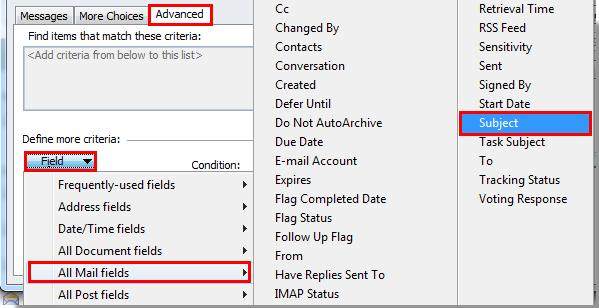
2). "조건" 드롭다운 목록에서 "포함"을 선택합니다;
3). "값" 상자에 제목에서만 검색하고자 하는 키워드를 입력합니다;
4). "목록에 추가" 버튼을 클릭합니다;
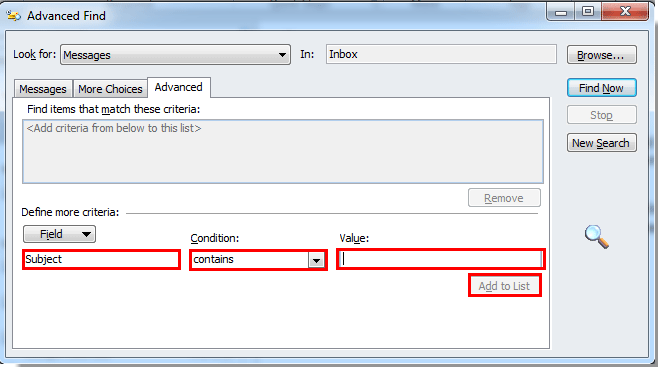
5). 방금 추가한 조건을 "이러한 기준과 일치하는 항목 찾기" 상자에서 선택한 후 "지금 찾기" 버튼을 클릭합니다.
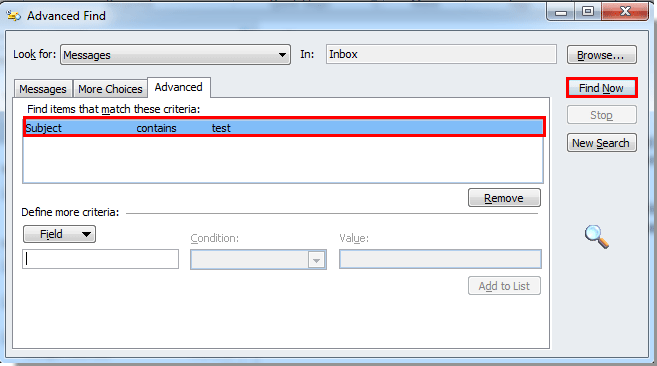
이제 제목에 키워드가 포함된 이메일만 나열됩니다.
최고의 오피스 생산성 도구
속보: Kutools for Outlook 무료 버전 출시!
새롭게 달라진 Kutools for Outlook에서100가지 이상의 놀라운 기능을 경험해보세요! 지금 다운로드하세요!
🤖 Kutools AI : 첨단 AI 기술을 활용해 이메일을 손쉽게 처리합니다. 회신, 요약, 최적화, 확장, 번역, 작성까지 모두 지원합니다.
📧 이메일 자동화: 자동 응답(POP 및 IMAP 지원) / 이메일 보내기 예약 / 이메일 전송 시 규칙별 자동 참조/숨은 참조 / 자동 전달(고급 규칙) / 자동 인사말 추가 / 여러 수신자 이메일을 개별 이메일로 자동 분할 ...
📨 이메일 관리: 이메일 회수 / 제목 및 기타 기준으로 의심스러운 이메일 차단 / 중복 이메일 삭제 / 고급 검색 / 폴더 정리 ...
📁 첨부 파일 프로: 일괄 저장 / 일괄 분리 / 일괄 압축 / 자동 저장 / 자동 분리 / 자동 압축 ...
🌟 인터페이스 매직: 😊더 예쁘고 다양한 이모지 / 중요한 이메일이 오면 알림 / Outlook 종료 대신 최소화 ...
👍 원클릭 기능: 모두 회신 (첨부 파일 포함) / 피싱 방지 이메일 / 🕘보낸 사람의 시간대 표시 ...
👩🏼🤝👩🏻 연락처 및 캘린더: 선택한 이메일에서 연락처 일괄 추가 / 연락처 그룹을 개별 그룹으로 분할 / 생일 알림 제거 ...
원하는 언어로 Kutools를 사용하세요 – 영어, 스페인어, 독일어, 프랑스어, 중국어 및40가지 이상을 지원합니다!
한 번의 클릭으로 Kutools for Outlook을 즉시 활성화하세요. 기다리지 말고 지금 다운로드하여 업무 효율을 높여보세요!


🚀 원클릭 다운로드 — 모든 Office 추가 기능 받기
강력 추천: Kutools for Office (5-in-1)
한 번의 클릭으로 다섯 종류의 설치 파일을 동시에 다운로드하세요 — Kutools for Excel, Outlook, Word, PowerPoint 및 Office Tab Pro. 지금 다운로드하세요!
- ✅ 원클릭 편리함: 다섯 가지 설치 패키지를 단 한 번에 다운로드할 수 있습니다.
- 🚀 모든 Office 작업에 바로 준비 완료: 필요한 추가 기능을 원하는 때에 설치하세요.
- 🧰 포함됨: Kutools for Excel / Kutools for Outlook / Kutools for Word / Office Tab Pro / Kutools for PowerPoint